معرفی انواع کارت های شبکه مجازی در Hyper-V
در این مقاله قصد داریم تا شما را با انواع کارت های شبکه مجازی در Hyper-V آشنا کنیم، اگر شما تاکنون پیکر بندی شبکه Hyper-V را انجام داده باشید، هنگامی که پنجره Virtual Network Manager از Hyper-V Manager را باز می کنید با 3 نوع کارت شبکه روبرو می شود: External ,Internal, Private
برای ایجاد و مدیریت Virtual Switch در Hyper-v کافیست گزینه Virtual Switch Manager را در پنل سمت راست کلیک کنید، یا اینکه می توانید بر روی سرور خود کلیک راست و گزینه Virtual Network Manager را انتخاب کنید.
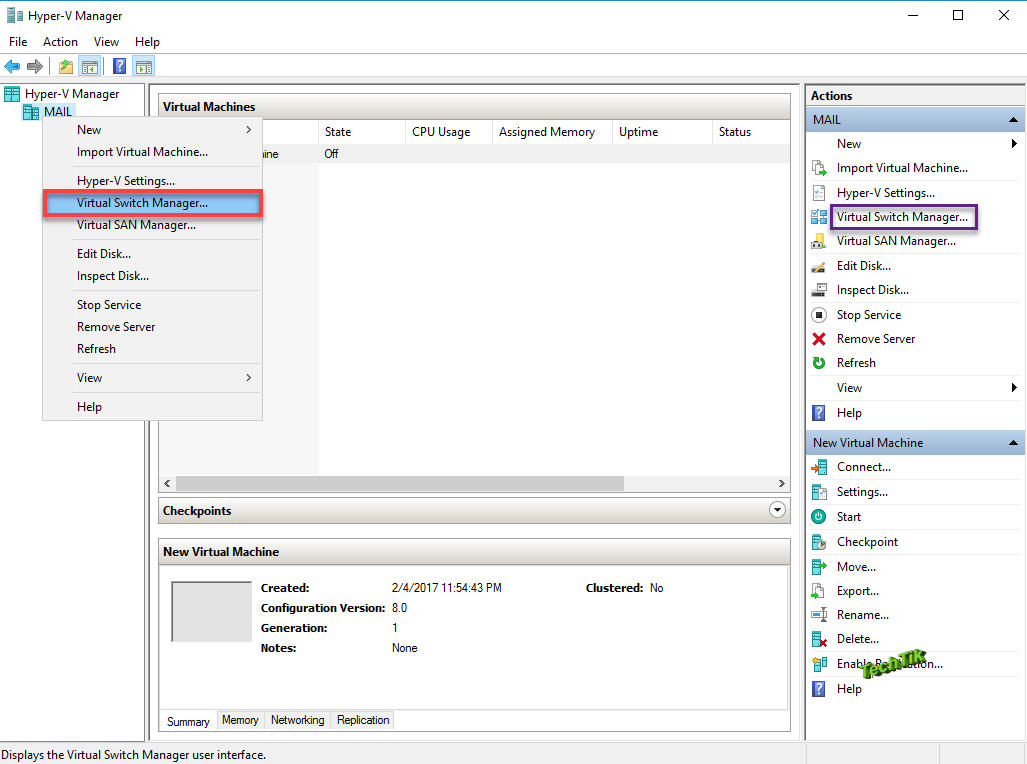
در پنجره باز شده 3 نوع سوییچ مشاهده می کنید که به معرفی تک تک آن ها می پردازیم:
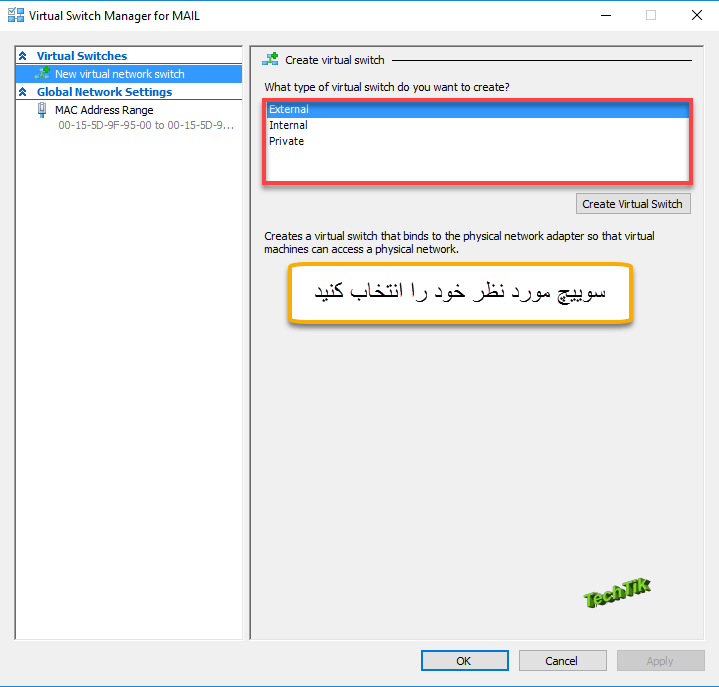
External
شبکه های مجازی خارجی یا External که اجازه ارتباطات زیر را میدهند :
- ماشین مجازی با ماشین مجازی دیگر در یک سیستم فیزیکی
- ماشین مجازی با سیستم فیزیکی و برعکس
- ماشین مجازی با سیستم های خارجی دیگر و برعکس
- سیستم فیزیکی با سیستم های خارجی دیگر و برعکس
نکته: اگر Host (سیستم اصلی) دارای اتصال به اینترنت باشد، در این صورت ماشین های مجازی که به این Switch متصل باشند نیز دارای اینترنت خواهند بود.
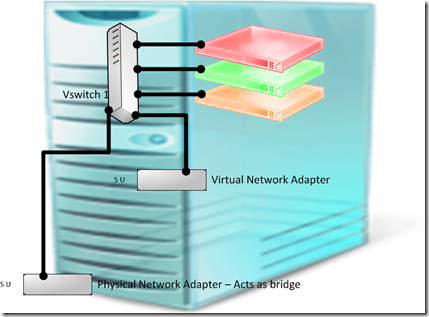
Internal
شبکه های مجازی داخلی یا internal که اجازه ارتباطات زیر را میدهند:
- ماشین مجازی با ماشین مجازی دیگر در یک سیستم فیزیکی
- ماشین مجازی با سیستم فیزیکی و برعکس
یک شبکه internal در حقیقت شبیه یک شبکه external است با این تفاوت که دیگر عملیات binding به کارت شبکه صورت نمی گیرد. چنانچه قصد تست و شبیه سازی را دارید این گزینه در سیستم Local گزینه بسیار مناسبی محسوب می شود . چون هم با سیستم فیزیکی و هم با ماشین های مجازی درون Hyper-v اتصال برقرار می کند.
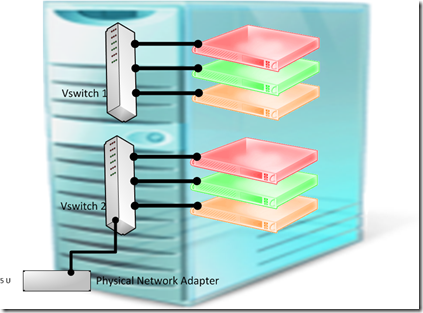
Private
شبکه های مجازی خصوصی یا Private که اجازه ارتباطات زیر را میدهند:
ماشین مجازی با ماشین مجازی دیگر در یک سیستم فیزیکی
شبکه Private در حقیقت شبیه شبکه Internal است با این تفاوت که دیگر کارت شبکه مجازی (virtual NIC ) در سیستم اصلی وجود ندارد . شبکه Private زمانی کاربرد دارد که شما میخواهید یک شبکه کاملا ایزوله و بدون دسترسی به سیستم اصلی و سیستم های خارج از این سیستم فیزیکی داشته باشید ؛ مانند تست یک دومین ایزوله .همانند یک شبکه داخلی خصوصی داشته باشید و ماشین های مجازی فقط با هم در ارتباط هستند.
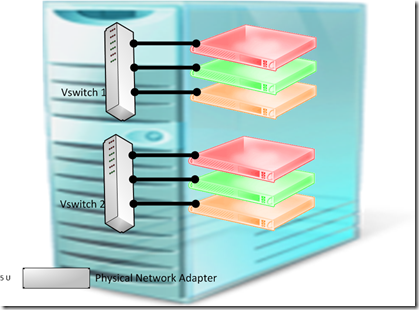
حالا بعد از انتخاب کارت شبکه مناسب بر روی Crate Virtual Switch کلیک کنید سوییچ مورد نظر ساخته شود.
در صفحه بعد در قسمت Name یک نام برای این سوییچ در نظر بگیرید( حتما یک نام وارد کنید تا در هنگام انتخاب سوییچ ها برای ماشین مجازی به مشکل نخورید)
در قسمت Note یک توضیحات مختصری می توانید در مورد کارت شبکه وارد کنید.
اگر کامپیوترتان دارای چند کارت شبکه باشد می توانید از لیست کارت شبکه مورد نظر خود را برای حالت سوییچ انتخاب کنید.
اگر خواستید این سوییچ را حذف کنید کافیست بر روی گزینه Remove کلیک کنید.
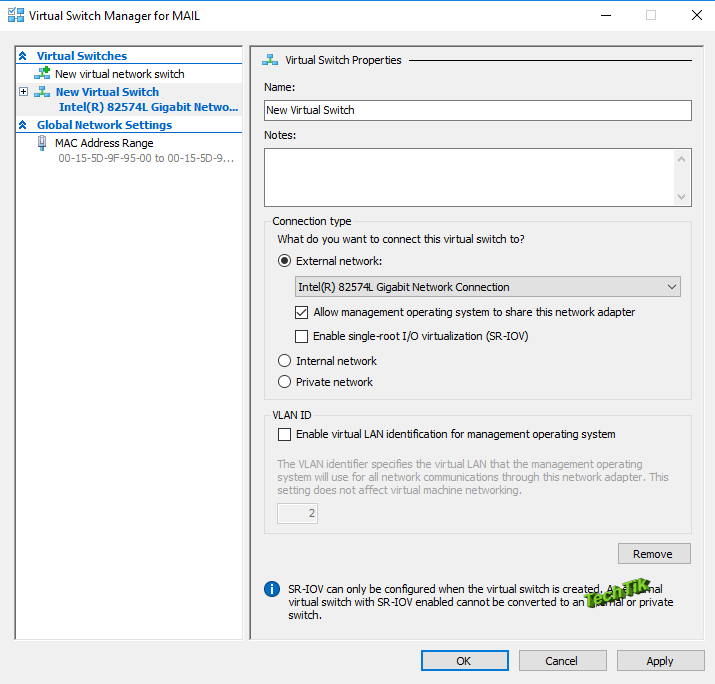
اعمال کارت شبکه به ماشین های مجازی
کافیست بر روی ماشین مجازی مورد نظر کلیک راست و گزینه Setting را انتخاب کنید.
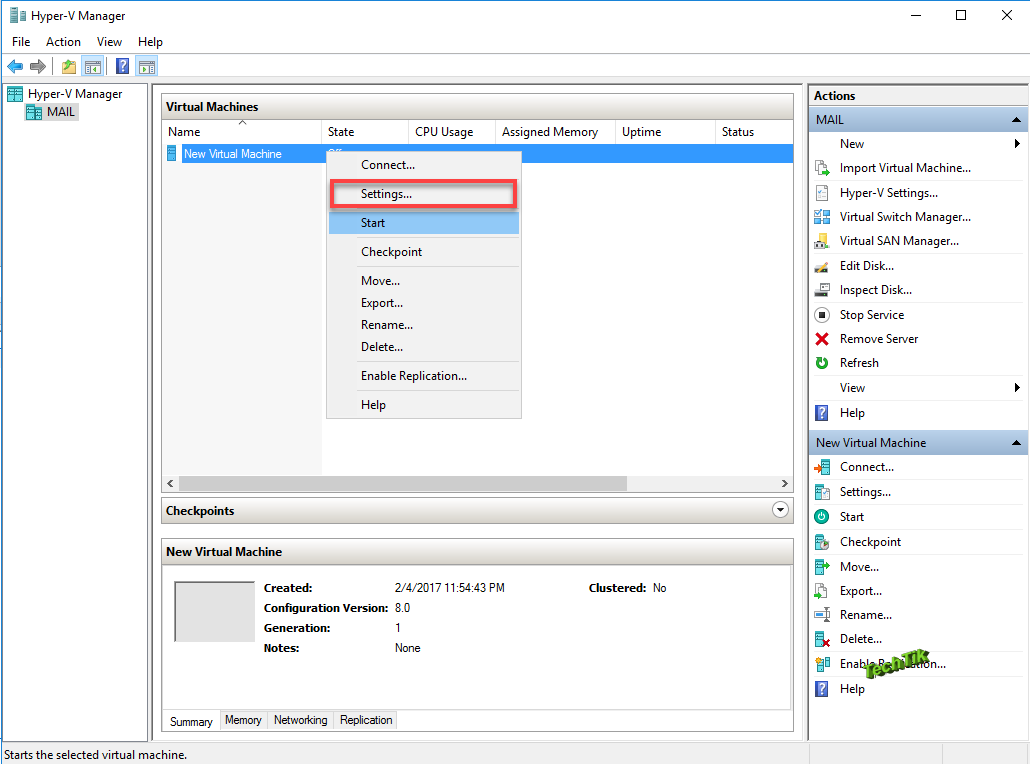
در پنجره باز شده گزینه Network Adapter را انتخاب کنید و از لیست Virtual Switch سوییچ مورد نظر از لیست انتخاب کنید تا سوییچ برای ماشین مجازی اعمال شود.
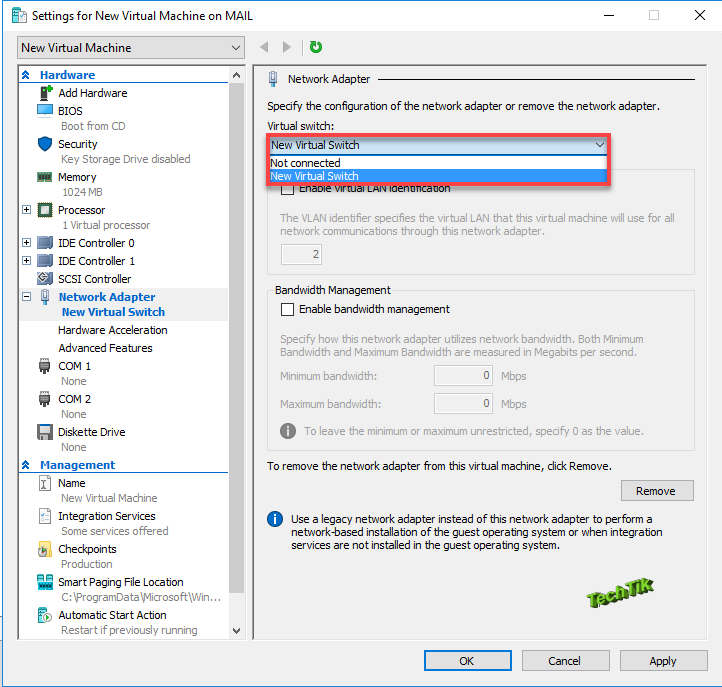


من می خوام ماشین مجازی ام خصوصی باشه یعنی Private باشه.
ولی تو این حالت جون با سیستم اصلی ارتباط نداره. می خوام یع واسطه بین شون قرار بدم
که حالت Internal
تو این حالت ماشین اول چطور می شه ؟ باز ایزوله باقی می مونه؟